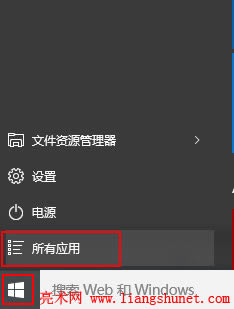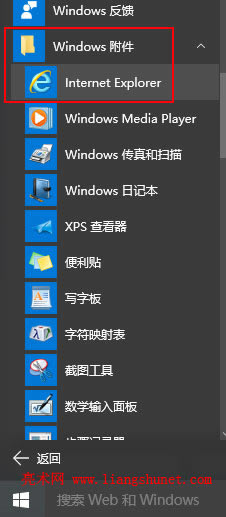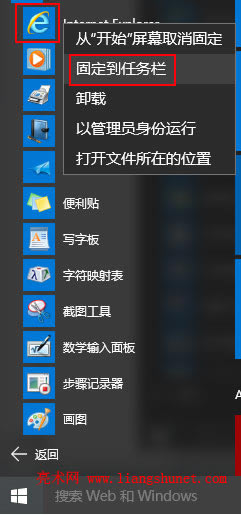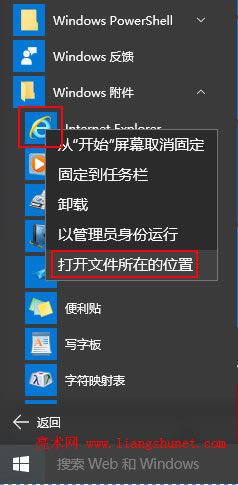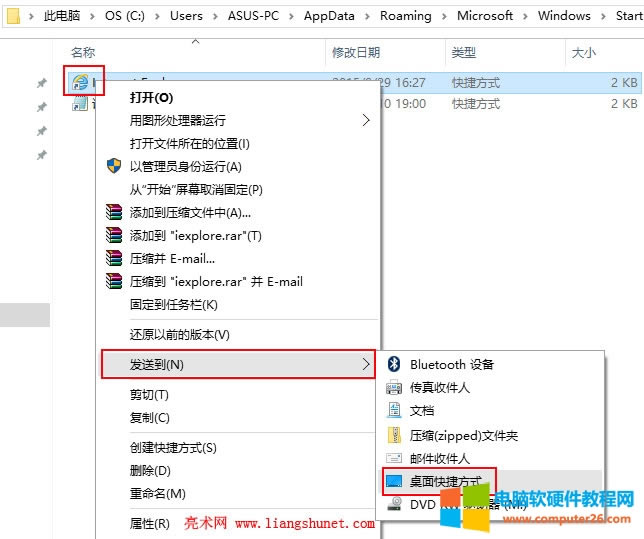Win10 ie瀏覽器在什么地方,把ie放到桌面及ie版本
發布時間:2025-03-30 文章來源:xp下載站 瀏覽:
| 新安裝好 Win10 卻不能發現 ie 的蹤影,取而代之的是一個十分簡潔的 edge 瀏覽器。如此場景讓人以為是 edge 取代了 ie(或者說 ie 搖身一變變為了全新的 edge 瀏覽器),真的是這樣嗎?答案是否定的,至少目前來說答案是否定的,Win10 不過是把 ie 藏起來了,那么 Win10 把 ie 藏到那了呢? 既然 Windows10 還保留有 ie,不防讓我們先了解此 ie 是何許人(Win10 ie版本是什么),再把它找出來并發送到桌面或固定到任務欄便于使用不遲,最后把指定網頁的快捷方式發送到桌面。 一、Win10 ie版本ie11(Internet Explorer 11)已經跟我們見面很長時間了,對它大家都不會陌生,然而 Win10 也沒有默認裝載 ie12,而是仍然使用 ie11,所以 Win10 ie版本為 ie11,不過比之前的 ie11 修補了不少漏洞。 二、Win10 ie在哪Win10 把 ie 藏在了 Windows 附件里,以下為找出步驟。 一)快捷步驟 開始菜單 → 所有應用 → Windows 附件 → Internet Explorer。 二)Win10 ie在哪詳細步驟 1、單擊桌面左下角的“開始”菜單,彈出小窗口如圖1所示:
圖1 2、選擇“所有應用”,在展開的菜單中往下拖右邊的小滑塊直到看見 Windows 附件,如圖2所示:
圖2 3、熟悉的 ie(Internet Explorer)圖標就在“Windows 附件”下面。 三、把ie固定到任務欄1、在圖2中右鍵 ie 圖標(也可以右鍵桌面上的 ie 圖標),彈出菜單如圖3所示:
圖3 2、選擇“固定到任務欄”,則 ie 被固定到任務欄。 四、添加ie瀏覽器快捷方式1、在圖2中右鍵 ie 圖標,彈出菜單如圖4所示:
圖4 2、選擇“打開文件所在的位置”,打開窗口如圖5所示:
圖5 3、右鍵 ie(Internet Explorer)圖標,依次選擇“發送到 → 桌面快捷方式”(見圖5),桌面上已經有了 ie 圖標,也就跟 Windows7 把 ie 發送到桌面一樣。 五、ie創建網頁快捷方式1、打開 ie,打開要在桌面創建快捷方式的網頁,在任意空白處右鍵,在彈出的菜單中選擇“創建快捷方式”,如圖6所示: 2、在彈出的詢問小窗口中選擇“是”,則在桌面上創建了網頁的 ie 快捷方式,如圖7所示: 六、ie怎么把網頁固定在任務欄 在 ie 中打開要固定到任務欄的網頁,把鼠標移到網頁標題上,按住左鍵,拖到任務欄,出現一個透明的正方形和“固定到任務欄”時,放開左鍵,則網頁被固定到任務欄,演示如圖8所示: |